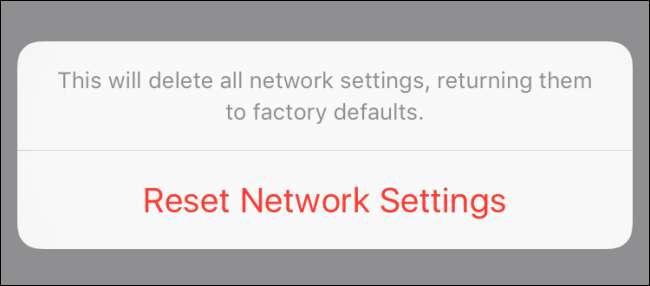
หากคุณมีปัญหาเกี่ยวกับ Wi-Fi หรือเซลลูลาร์ที่คุณไม่สามารถแก้ไขได้โดยใช้วิธีการอื่น iOS จะมีตัวเลือกให้คุณรีเซ็ตการตั้งค่าเครือข่ายทั้งหมดของคุณ สิ่งนี้ทำให้ทุกอย่างกลับไปเป็นค่าเริ่มต้นจากโรงงานทำให้คุณมีโอกาสเริ่มต้นใหม่ตั้งแต่ต้น
ก่อนที่จะเข้าไปดูสิ่งสำคัญคือต้องทำความเข้าใจว่าการรีเซ็ตการตั้งค่าเครือข่ายของคุณทำอะไรได้บ้าง การรีเซ็ตจะกู้คืนการตั้งค่าที่เกี่ยวข้องกับเครือข่ายทั้งหมดบนอุปกรณ์ของคุณกลับเป็นค่าเริ่มต้นจากโรงงาน ซึ่งรวมถึงการตั้งค่าเซลลูลาร์ด้วยดังนั้นจึงมีประโยชน์เป็นทางเลือกสุดท้ายในการแก้ปัญหาหากคุณไม่สามารถเชื่อมต่อเครือข่ายมือถือในที่ที่คุณคิดว่าน่าจะทำได้ หากคุณอยู่กับผู้ให้บริการเช่นผู้ให้บริการเครือข่ายเสมือนมือถือ (MVNO) บางรายที่อนุญาตให้คุณกำหนดการตั้งค่าชื่อจุดเชื่อมต่อ (APN) และบริการส่งข้อความมัลติมีเดีย (MMS) ด้วยตนเองคุณอาจต้องตั้งค่าอีกครั้ง สำหรับผู้ให้บริการรายใหญ่ส่วนใหญ่คุณจะทำไม่ได้ มันจะเกิดขึ้นโดยอัตโนมัติ
ที่เกี่ยวข้อง: วิธีเชื่อมต่อ VPN จาก iPhone หรือ iPad ของคุณ
เครือข่าย Wi-Fi ทั้งหมดของคุณจะถูกลบและคืนค่าการตั้งค่า Wi-Fi เริ่มต้น ซึ่งรวมถึง เครือข่ายส่วนตัวเสมือน (VPN) ที่คุณตั้งค่าไว้ หากคุณกำลังแก้ปัญหา Wi-Fi โดยเฉพาะการเชื่อมต่อกับเครือข่ายที่เฉพาะเจาะจงคุณควรลอง ลืมเครือข่ายเหล่านั้นทีละเครือข่าย แทน. มันจะทำงานน้อยกว่าการตั้งค่าทุกอย่างอีกครั้ง หากคุณรีเซ็ตการตั้งค่าเครือข่ายคุณจะต้องเชื่อมต่อกับเครือข่าย Wi-Fi อีกครั้ง คุณควรเรียกดูการตั้งค่า Wi-Fi อื่น ๆ ของคุณเช่นกัน และในฐานราก และ และใน Kaling - เพื่อให้แน่ใจว่าสิ่งต่างๆได้รับการตั้งค่าตามที่คุณต้องการ
ที่เกี่ยวข้อง: Wi-Fi Assist คืออะไรและคุณจะปิดอย่างไร
และสุดท้ายการเชื่อมต่อบลูทู ธ ทั้งหมดของคุณจะถูกลบออกไปด้วยดังนั้นคุณจะต้องเพิ่มการเชื่อมต่อเหล่านั้นอีกครั้งและตรวจสอบการตั้งค่าบลูทู ธ
จากทั้งหมดที่กล่าวมาการรีเซ็ตเครือข่ายของคุณนั้นค่อนข้างตรงไปตรงมา ในแอปการตั้งค่าให้แตะ“ ทั่วไป”
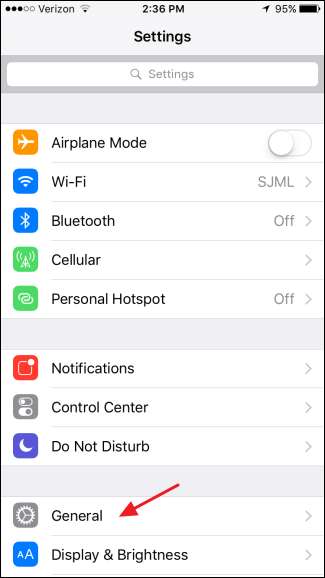
ในหน้าการตั้งค่าทั่วไปให้แตะ "รีเซ็ต"
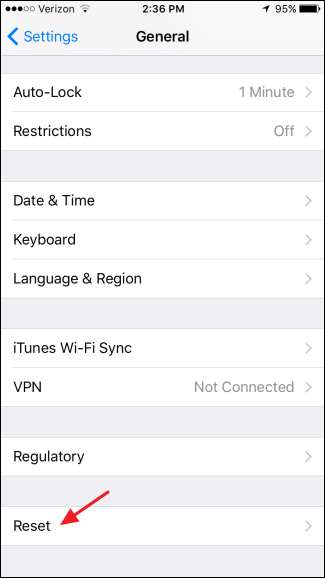
ในหน้ารีเซ็ตให้แตะ“ รีเซ็ตการตั้งค่าเครือข่าย”
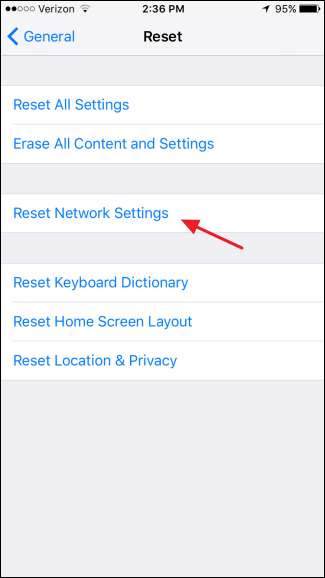
หากคุณตั้งรหัสผ่านไว้ระบบจะขอให้คุณป้อนรหัส
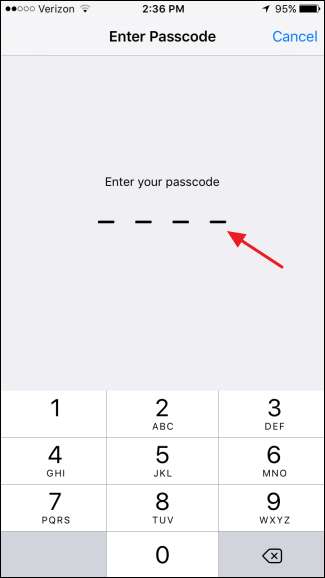
และเมื่อถูกขอให้ยืนยันการกระทำของคุณให้แตะ“ รีเซ็ตการตั้งค่าเครือข่าย”
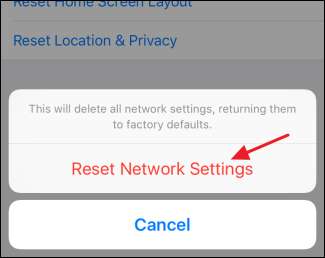
อุปกรณ์ของคุณจะรีสตาร์ทโดยรีเซ็ตการตั้งค่าเครือข่ายทั้งหมดเป็นค่าเริ่มต้นจากโรงงาน ดังที่เราได้กล่าวไปแล้วการรีเซ็ตเครือข่ายของคุณควรเป็นทางเลือกสุดท้ายในการแก้ไขปัญหาเซลลูลาร์ Wi-Fi หรือบลูทู ธ ซึ่งคุณไม่สามารถแก้ไขได้ด้วยวิธีอื่น แต่ยังคงเป็นวิธีที่สะดวกในการเริ่มต้นใหม่ตั้งแต่ต้นอาจแก้ปัญหาเครือข่ายที่ติดขัดและตั้งค่าสิ่งต่างๆในแบบที่คุณต้องการ







